Le 5 migliori app di registrazione dello schermo per Mac per catturare il tuo schermo
Interessato a creare tutorial video per insegnare ad altri come utilizzare alcuni software? O forse hai bisogno di comunicare un problema con il computer che stai riscontrando. Il software di registrazione dello schermo è uno dei modi più efficaci per presentare queste informazioni.
Fortunatamente, troverai un’eccellente selezione di registratori dello schermo per macOS a tua disposizione. Che tu abbia bisogno di qualcosa di semplice e gratuito o delle funzionalità avanzate di una soluzione a pagamento, abbiamo raccolto i migliori registratori dello schermo per Mac per aiutarti a decidere.
1. Flusso dello schermo
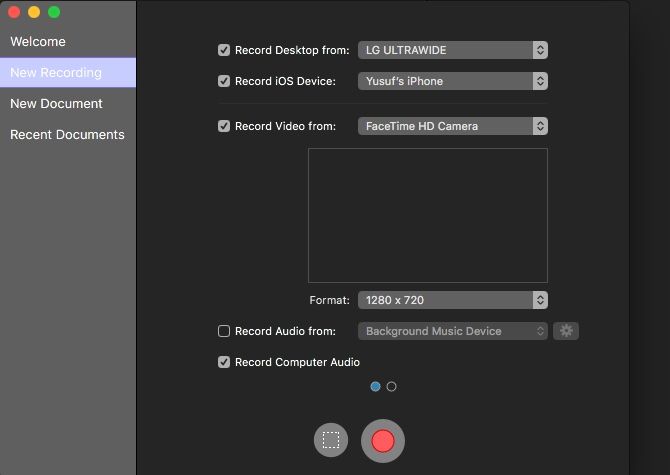
Il primo aspetto che noterai di ScreenFlow è il cartellino del prezzo. È giustificato?
Dipende da quante delle funzionalità estese utilizzerai effettivamente. Chiamare ScreenFlow un registratore dello schermo è come riferirsi al Monte Everest come a un castello di sabbia.
Non solo puoi registrare da più monitor, ma puoi scegliere di registrare contemporaneamente dalla tua webcam e dal dispositivo iOS connesso. Combina questo con la possibilità di registrare l’audio e hai la configurazione perfetta per creare tutorial video.
I media registrati da tutte le fonti vengono salvati in un’unica timeline in cui è possibile trasformare il metraggio grezzo in un video di livello professionale in modo rapido e semplice. Annotazioni, richiami e movimenti video sono a portata di mano in un’interfaccia facile da usare.
Una caratteristica particolarmente interessante sono i callout touch, che possono mostrare i tocchi e i gesti dello schermo se stai registrando lo schermo su un dispositivo iOS .
ScreenFlow ha anche una varietà di opzioni di esportazione a seconda di dove desideri visualizzare il video finito. Troverai preset dai codec ProRes lossless a quelli specifici per Apple TV.
Se stai pensando di effettuare molte registrazioni dello schermo che coinvolgono più fonti e desideri aggiungere alcuni abbellimenti in post-produzione, ScreenFlow potrebbe essere quello che stai cercando.
Download: ScreenFlow ($ 149, prova gratuita disponibile)
2. Snagit
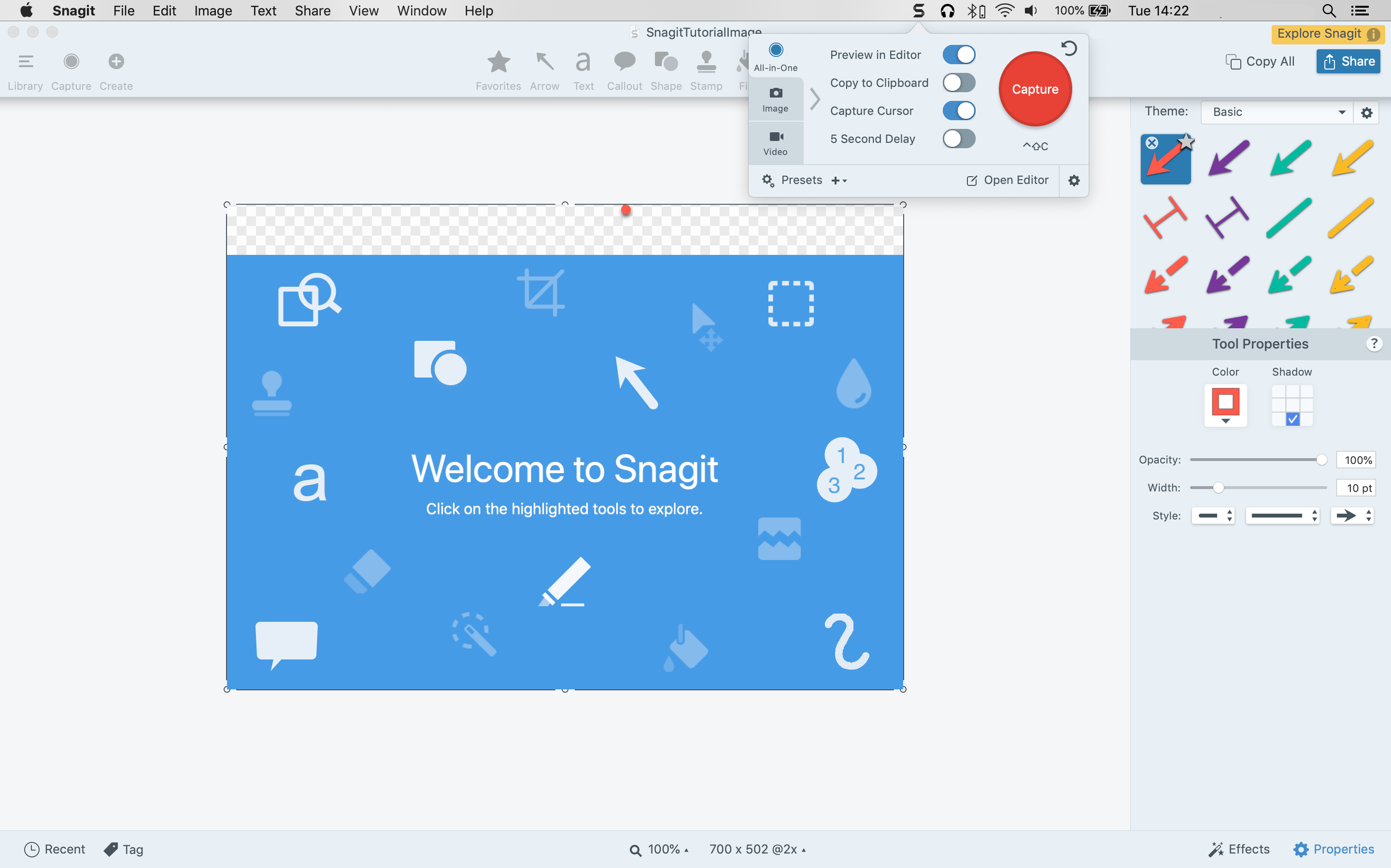
Forse avere un editor video completo è eccessivo per il tuo caso d’uso. Forse stai cercando di creare rapidamente video per lo più usa e getta senza bisogno di molti dei miglioramenti di post-produzione forniti con ScreenFlow. Snagit combina alcune delle migliori funzionalità di registrazione dello schermo in un’interfaccia semplice.
Consente la registrazione simultanea da schermi e webcam, ma non è possibile sovrapporre i video e sarà necessario alternare tra quelli registrati. Snagit ti permette anche di registrare l’audio; puoi visualizzare le tue registrazioni passate e taggarle per trovarle rapidamente in futuro.
Snagit dispone di un potente editor di immagini con una vasta libreria di risorse per annotare le tue immagini al volo. Una funzione utile è la possibilità di esportare un video come GIF con un solo clic dalla schermata di anteprima.
Snagit è perfetto se il tuo obiettivo è ottenere registrazioni dello schermo sufficientemente buone che probabilmente avranno una breve durata.
Download: Snagit ($ 50, prova gratuita disponibile)
3. Camtasia
Camtasia è in circolazione dal 2002, il che lo rende un veterano della registrazione dello schermo. Come Snagit, è sviluppato da Techsmith.
Mentre Snagit si concentra sulla registrazione e sull’esportazione rapida, Camtasia è uno screen recorder per Mac più robusto con un editor video completo.
L’interfaccia di Camtasia può sembrare occupata, ma diventa subito comoda. La prima volta che avvii Camtasia, carica un progetto di esempio con un pratico video tutorial. Questo si estende ai numerosi altri tutorial video di Camtasia sul suo sito Web per aiutarti a iniziare a sfornare registrazioni dello schermo professionali il più rapidamente possibile.
L’app offre registrazioni dello schermo da più fonti e registra l’audio sia da un microfono che dal sistema. Puoi anche inviare le registrazioni direttamente dal tuo dispositivo mobile, ma, è vero, questa integrazione con il dispositivo mobile non è fluida come quella di ScreenFlow.
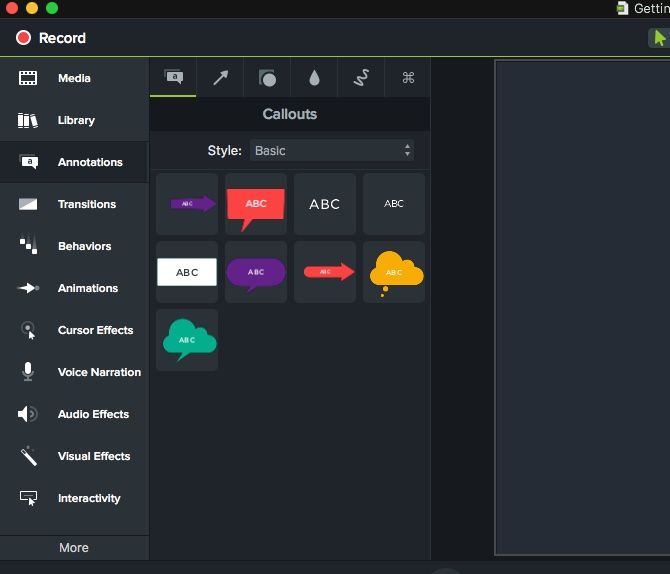
La carta vincente di Camtasia è nella pletora di risorse disponibili per migliorare i tuoi video. Include annotazioni, callout, transizioni ed effetti visivi dal design accattivante.
Poiché sono tutti drag-and-drop, puoi applicarli e personalizzarli in pochi secondi. Camtasia consente inoltre di aggiungere rapidamente clic, sequenze di tasti, riflettori e zoom in modo che gli spettatori possano seguire facilmente l’istruttore.
Come ScreenFlow, questa app ha un costo significativo. Ma se stai cercando un’interfaccia raffinata e stai cercando di creare video che siano più di semplici animazioni, allora potrebbe valere la pena investire.
Download: Camtasia ($ 249, prova gratuita disponibile)
4. Registratore schermo Movavi
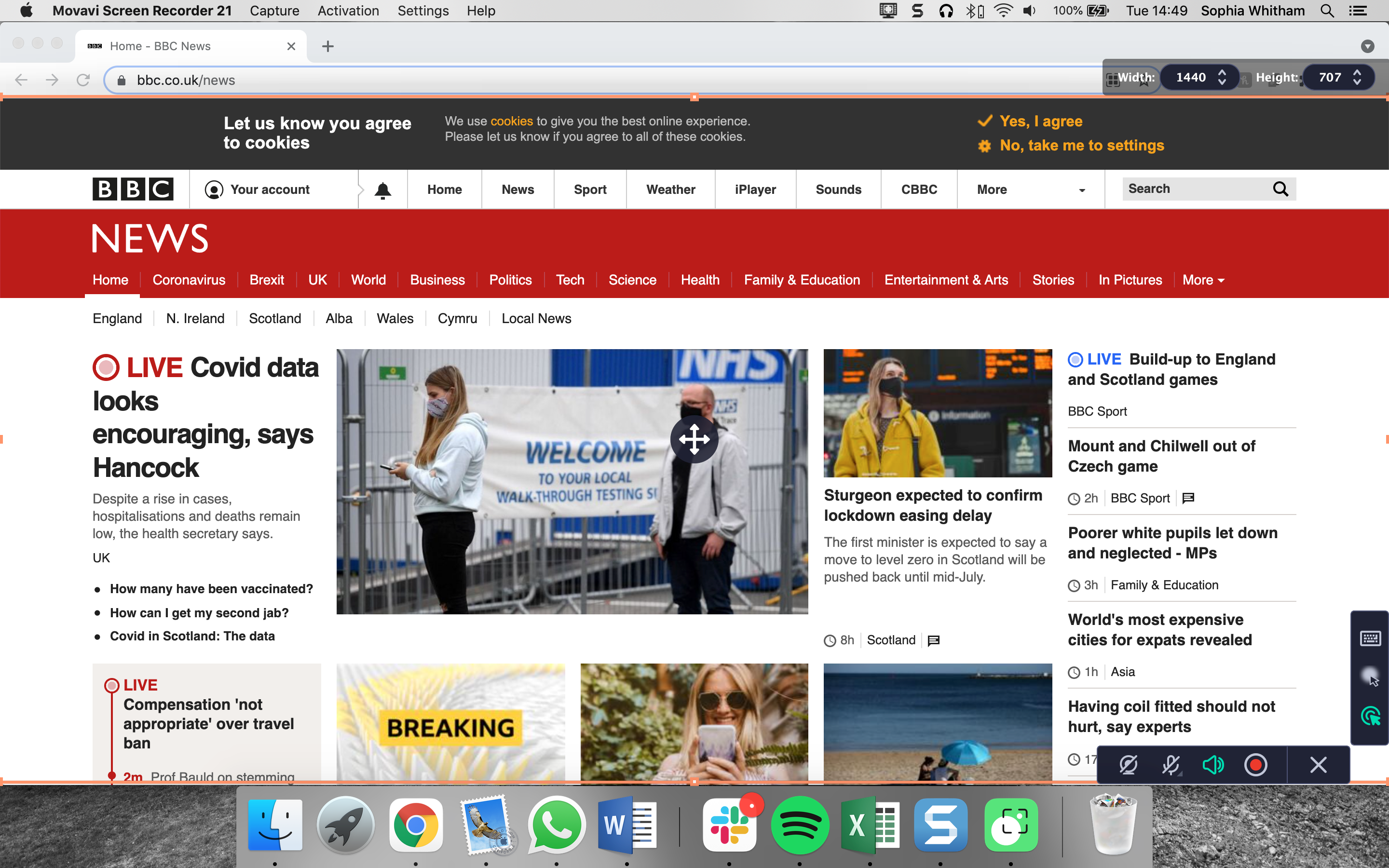
Screen Recorder di Movavi è uno dei registratori dello schermo più quotati, che si trova nel punto debole tra prezzo e funzionalità. Combina un ampio set di strumenti con un’interfaccia facile da usare e ha il vantaggio di essere sia uno strumento di acquisizione rapida che un editor completo, se combinato con Movavi Video Editing Plus.
Con Movavi Screen Recorder, puoi creare facilmente screencast e registrare il tuo schermo, e c’è anche la possibilità di programmare un’ora di fine per la registrazione, registrare solo il video della webcam o registrare solo l’audio del sistema o il microfono.
Se stai cercando di dimostrare un particolare software, anche la capacità di tenere traccia dei tratti della tastiera e dei clic del mouse è molto utile.
Anche se Movavi Screen Recorder potrebbe non essere il software di registrazione dello schermo più elaborato sul mercato, il suo prezzo più che modesto lo rende un’ottima opzione per le persone che non vogliono investire in software più complessi come Camtasia o Screenflow.
Download: Movavi Screen Recorder ($ 50, prova gratuita disponibile)
5. QuickTime
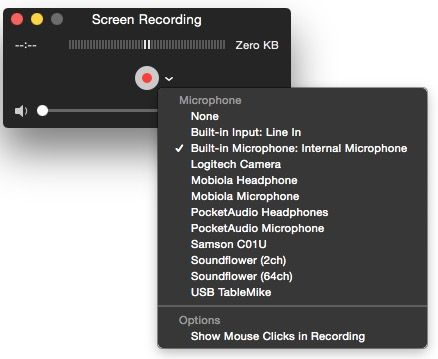
Se il tuo caso d’uso non prevede modifiche complesse, annotazioni e filtri, Apple ha uno screen recorder integrato in macOS . QuickTime è un riproduttore video affidabile, ma è anche un registratore dello schermo rapido e semplice per il quale non è necessario pagare.
Basta aprire QuickTime Player, quindi andare su File > Nuova registrazione schermo . Vedrai un popup per il menu di acquisizione dello schermo video in cui puoi scegliere l’area dello schermo che desideri acquisire. Seleziona l’icona a discesa accanto al pulsante di registrazione per scegliere un microfono per l’aggiunta dell’audio.
QuickTime dispone di alcuni strumenti di modifica essenziali come la rotazione, la divisione e il taglio. Puoi anche aggiungere clip alla fine di una sequenza se desideri combinare la cattura dello schermo video con qualcosa a cui fai riferimento. Tuttavia, avrai bisogno di un convertitore video se stai cercando di esportare in qualcosa di diverso dal formato MOV.
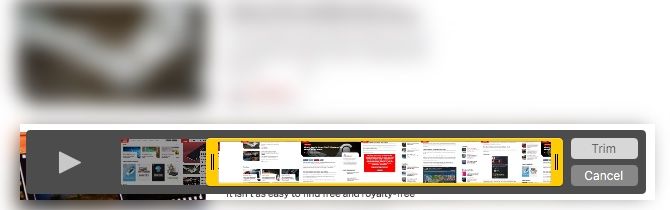
QuickTime è perfetto se hai bisogno di registrare lo schermo in un attimo e non hai bisogno di annotazioni, filtri o effetti. È anche una delle migliori app di conversione video per macOS .
Associa QuickTime a un editor video Mac gratuito se hai bisogno di più opzioni.
Quale registratore dello schermo per Mac è il migliore?
In definitiva, la scelta di qualsiasi software dipende sia dalle tue esigenze che dal tuo budget. Se stai cercando di registrare frequentemente il tuo iPhone o iPad insieme allo schermo del tuo Mac, ScreenFlow è una scelta eccellente.
Snagit offre un buon set di strumenti essenziali e semplifica la condivisione con altre app. Le altre opzioni a pagamento hanno una leggera curva di apprendimento ma offrono flessibilità quando si apportano modifiche. Hanno anche una buona selezione di risorse per aggiungere quel tocco professionale ai tuoi video.
A parte QuickTime, ciascuna delle app di registrazione dello schermo sopra menzionate ha versioni di prova. Assicurati di testare il software prima di spendere i soldi o considera invece la ricerca di app di registrazione dello schermo gratuite.

